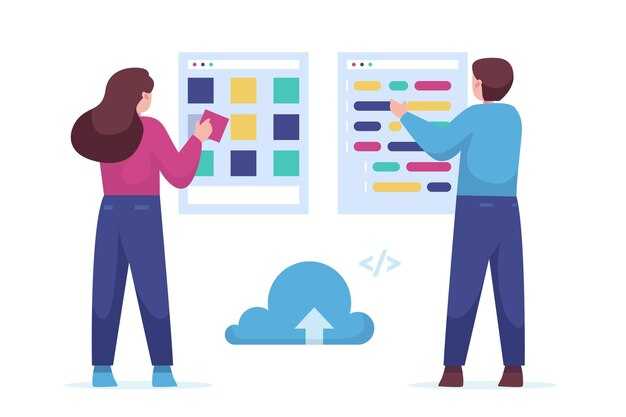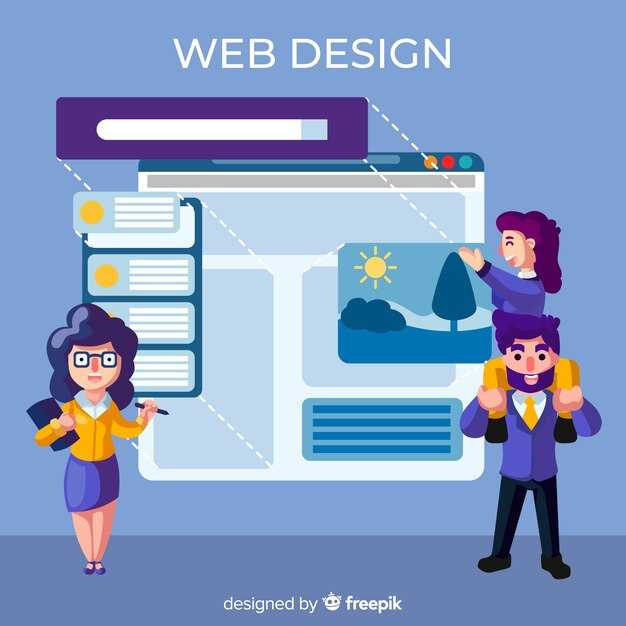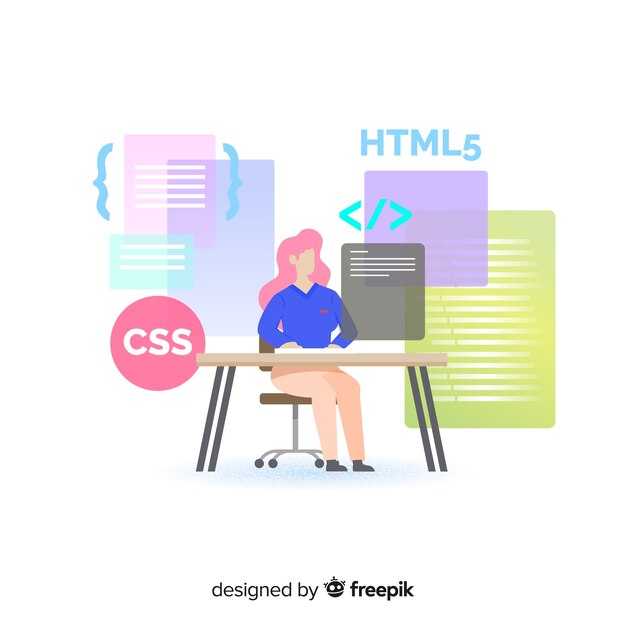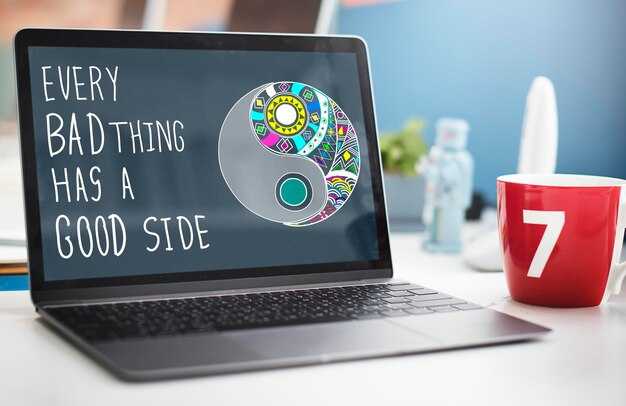Создание radiobutton в HTML – это простой процесс, который можно освоить быстро. Начните с тега <input> и укажите атрибут type со значением radio. Это позволит браузеру точно определить, что вы хотите создать радиокнопку. Также добавьте атрибут name – он объединяет радиокнопки в одну группу, позволяя пользователю выбрать только один вариант из предложенных.
Пример разметки выглядит так:
<input type="radio" name="option" value="1"> Вариант 1<br>
<input type="radio" name="option" value="2"> Вариант 2<br>
<input type="radio" name="option" value="3"> Вариант 3Каждый элемент должен иметь уникальное значение атрибута value, что позволит выполнять дальнейшую обработку данных на стороне сервера или в скриптах. Обратите внимание на то, что радиокнопки, относящиеся к одной группе, должны иметь одинаковое имя, чтобы пользователь мог выбрать только один вариант.
Чтобы улучшить взаимодействие с пользователем, добавьте элемент <label> для каждой радиокнопки. Это сделает интерфейс более понятным и доступным. Свяжите метку с радиокнопкой, указав атрибут for в метке, совпадающий с атрибутом id радиокнопки:
<input type="radio" id="option1" name="option" value="1">
<label for="option1"> Вариант 1</label><br>
<input type="radio" id="option2" name="option" value="2">
<label for="option2"> Вариант 2</label><br>
<input type="radio" id="option3" name="option" value="3">
<label for="option3"> Вариант 3</label>Теперь у вас есть основа для создания радиокнопок. Пробуйте добавлять стили или JavaScript для дальнейшего улучшения взаимодействия, но не забывайте упрощать код, чтобы он оставался понятным и доступным для всех пользователей.
Основы создания радиокнопок в HTML
Чтобы создать радиокнопки в HTML, используйте элемент <input> с атрибутом type="radio". Каждый элемент радиокнопки должен иметь одно и то же значение атрибута name, чтобы группировать их вместе.
Вот простой пример:
<form>
<p>Выберите цвет:</p>
<label>
<input type="radio" name="color" value="red"> Красный
</label><br>
<label>
<input type="radio" name="color" value="green"> Зеленый
</label><br>
<label>
<input type="radio" name="color" value="blue"> Синий
</label><br>
</form>
Каждая радиокнопка отображается вместе с текстовой меткой, благодаря использованию тега <label>. Это делает интерфейс более удобным: щелчок по метке также активирует соответствующую радиокнопку.
Убедитесь, что значение атрибута value отличается для каждой радиокнопки. Это значение будет отправляться при отправке формы, что позволяет обрабатывать выбор пользователя на сервере.
Для улучшения доступности не забывайте использовать соответствующие метки и атрибуты. Это необходимо не только для удобства пользователей, но и для повышения юзабилити интерфейса в целом.
После сборки вашего базового набора радиокнопок, подумайте о добавлении JavaScript для динамического взаимодействия. Это промотивирует пользователя делать выбор и сможет визуально изменять страницу в ответ на действия, что повысит интерес к вашему контенту.
Что такое radiobutton и где его применять?
Radiobutton, или переключатель, позволяет пользователю выбрать только один из предложенных вариантов. Он идеально подходит для ситуаций, когда необходимо ограничить выбор до одного элемента из группы. Использование radiobutton обеспечивает ясность и простоту взаимодействия.
Применяйте radiobutton в таких сценариях:
- Форма регистрации и авторизации: для выбора пола, способа получения новостей.
- Опросы: когда необходимо выбрать только один ответ из нескольких вариантов.
- Настройки приложения: для выбора темы оформления или режима работы.
По своему устройству radiobuttonы представляют собой круг, который заполняется при выборе. Это интуитивно понятно для пользователей. Рассмотрим, как правильно организовать их в HTML:
| Элемент | Описание |
|---|---|
| <input type=»radio»> | Создает переключатель. Нужен атрибут name для группировки. |
| <label> | Связывает текст с радиокнопкой для удобства выбора. |
При создании формы с несколькими переключателями, убедитесь, что все они имеют одно и то же значение атрибута name. Это гарантирует, что пользователи могут выбрать только один вариант из группы.
Используйте radiobutton, чтобы упростить выбор для ваших пользователей и сделать интерфейс более удобным и понятным.
Объяснение, что такое радиокнопка и в каких случаях её стоит использовать.
Используйте радиокнопки в следующих ситуациях:
- Выбор одного варианта из доступных: Например, при выборе пола в анкете: «Мужской» или «Женский».
- Настройка параметров: Подходит для выбора метода оплаты в интернет-магазине или типа подписки.
- Определение предпочтений: Идеально для выбора стиля оформления или темы на веб-сайте.
Радиокнопки подходят для случаев, когда имеется ограниченное количество опций, и важно, чтобы пользователь мог выбрать только одну. Визуально они интуитивно понятны: круглый элемент намекает на одноразовый выбор, что минимизирует вероятность ошибок. Такой подход помогает облегчить взаимодействие пользователя с интерфейсом.
Не используйте радиокнопки, если требуется выбрать несколько вариантов. Для этого есть другие элементы управления, такие как флажки (checkbox). Также радиокнопки не подходят для случаев, когда количество вариантов слишком велико, так как это может перегрузить интерфейс. Убедитесь, что выбранный вариант легко воспринимается, и используйте подписи, которые четко описывают каждую опцию.
Структура HTML-кода для радиокнопки
Чтобы создать радиокнопку, нужно использовать элемент <input> с типом radio. Структура кода включает в себя атрибуты name, value и id.
| Атрибут | Описание |
|---|---|
type |
Устанавливает тип элемента, в данном случае radio. |
name |
Группирует радиокнопки, позволяя выбрать только одну из них. |
value |
Определяет значение, отправляемое при выборе этой кнопки. |
id |
Присваивает уникальный идентификатор элементу, что удобно для связки с меткой. |
Простой пример разметки радиокнопки выглядит так:
<input type="radio" name="options" value="option1" id="option1"> <label for="option1">Опция 1</label> <input type="radio" name="options" value="option2" id="option2"> <label for="option2">Опция 2</label>
Каждая радиокнопка должна находиться под своим собственным меточным элементом <label>. Это улучшает доступность и позволяет пользователю кликать по метке для выбора соответствующей кнопки.
Группируйте радиокнопки с одинаковым именем для упрощения взаимодействия, и применяйте явные значения для атрибута value для лучшей обработки данных на сервере.
Разбор необходимых тегов и атрибутов для создания радиокнопки в HTML.
Для создания радиокнопок используйте тег <input> с атрибутом type="radio". Это основной тег, который и отвечает за отображение радиокнопки на странице.
Рекомендуется задавать атрибут name для группы радиокнопок. Этот атрибут обеспечивает взаимосвязанность вариантов: только одна радиокнопка с одинаковым значением name может быть выбрана одновременно. Например, если у вас есть группа радиокнопок для выбора цвета, все они должны иметь одинаковое значение name, например, name="color".
Также не забывайте об атрибуте value. Он определяет значение, которое будет отправлено на сервер, если выбранная радиокнопка будет отправлена. Например, value="red" для красной радиокнопки будет означать, что именно это значение отправится при отправке формы.
Для улучшения взаимодействия с пользователем используйте атрибут id. Это позволяет связать радиокнопку с тегом <label>, что делает работу с интерфейсом более удобной. При нажатии на текст метки будет активироваться соответствующая радиокнопка. Например:
Включение атрибута checked устанавливает радиокнопку в состояние «выбрано» по умолчанию. Это идеально подходит, если вам нужно предварительно выбрать один из вариантов при загрузке страницы. Например:
Наконец, учитывайте, что атрибут disabled делает радиокнопку неактивной. Это полезно, если вы хотите временно запретить выбор определенного варианта. Например:
Соблюдая рекомендации по использованию тегов и атрибутов, вы создадите радиокнопки, которые будут удобными и функциональными для пользователей. Сосредоточившись на правильной разметке, вы сделаете взаимодействие с формами более приятным.
Как группировать радиокнопки?
Чтобы сгруппировать радиокнопки в HTML, используйте атрибут name. Все радиокнопки с одинаковым значением атрибута name будут объединены в одну группу, что позволит выбрать только одну опцию из них.
Вот пример:
<form>
<p>Выберите цвет:</p>
<label>
<input type="radio" name="color" value="red"> Красный
</label><br>
<label>
<input type="radio" name="color" value="green"> Зеленый
</label><br>
<label>
<input type="radio" name="color" value="blue"> Синий
</label>
</form>
В этом примере радиокнопки объединены по атрибуту name="color". При выборе одного цвета другие будут автоматически отключены.
Если необходимо создавать несколько групп радиокнопок, используйте разные значения для атрибута name. Например:
<form>
<p>Выберите фрукт:</p>
<label>
<input type="radio" name="fruit" value="apple"> Яблоко
</label><br>
<label>
<input type="radio" name="fruit" value="banana"> Банан
</label><br>
<p>Выберите цвет:</p>
<label>
<input type="radio" name="color" value="red"> Красный
</label><br>
<label>
<input type="radio" name="color" value="blue"> Синий
</label>
</form>
Здесь две независимые группы: одна для фруктов, другая для цветов. Каждая группа позволяет выбрать только один вариант.
Подумайте о добавлении меток (<label>) к радиокнопкам для улучшения доступности и удобства пользователя. Используйте атрибут for, чтобы связать метки с радиокнопками, улучшая взаимодействие.
<label for="red"> Красный </label>
<input type="radio" id="red" name="color" value="red">
Пошаговая инструкция по созданию групп радиокнопок для выбора одного из нескольких вариантов.
Создание радиокнопок осуществляется с использованием тега <input> с атрибутом type=»radio». Чтобы объединить несколько кнопок в одну группу, присвойте им одинаковое значение атрибута name.
1. Определите, какие варианты выбора необходимо представить. Например, вы можете создать группу радиокнопок для выбора любимого фрукта.
2. Используйте следующий код в HTML:
<form> <p>Выберите ваш любимый фрукт:</p> <label> <input type="radio" name="fruit" value="apple"> Яблоко </label><br> <label> <input type="radio" name="fruit" value="banana"> Банан </label><br> <label> <input type="radio" name="fruit" value="orange"> Апельсин </label><br> <input type="submit" value="Отправить"> </form>
3. Обратите внимание, что каждая радиокнопка имеет атрибут name=»fruit». Это объединяет кнопки в одну группу, позволяя пользователю выбрать только один вариант.
4. Каждая кнопка имеет уникальный атрибут value, который будет отправлен на сервер при отправке формы. В примере значения — «apple», «banana» и «orange».
5. Чтобы сделать интерфейс более удобным, используйте теги <label>. Они обеспечивают лучшую доступность, так как при нажатии на текст рядом с радиокнопкой, также происходит выбор этой кнопки.
6. Если вам нужно добавить обработку данных, изучите JavaScript. Вы сможете обрабатывать отправленные значения и управлять ими в зависимости от выбора пользователя.
Следуя этим рекомендациям, вы создадите интуитивно понятные группы радиокнопок, помогающие пользователям легко делать выбор.
Стилизация радиокнопок с помощью CSS
Чтобы стилизовать радиокнопки, начните с скрытия стандартного элемента. Используйте свойство display: none; для скрытия радиокнопок, а затем создайте кастомный элемент с помощью псевдоэлементов и CSS.
Пример стилей:
input[type="radio"] {
display: none;
}
.custom-radio {
display: inline-block;
width: 20px;
height: 20px;
border: 2px solid #007BFF;
border-radius: 50%;
position: relative;
cursor: pointer;
}
.custom-radio:checked {
background-color: #007BFF;
}
.custom-radio:checked::after {
content: '';
position: absolute;
width: 10px;
height: 10px;
background-color: white;
border-radius: 50%;
top: 5px;
left: 5px;
}
Каждой радиокнопке сопоставьте кастомный элемент. Например:
Добавьте состояние при наведении. Это улучшит взаимодействие:
.custom-radio:hover {
border-color: #0056b3;
}
Не забудьте о доступности. Используйте атрибуты aria-checked для семантики. Настройте контрастность, чтобы элементы были хорошо видимы на разных фоновых цветах.
- Используйте плавные переходы для эффектов.
- Выберите подходящие цвета для активного состояния.
- Экспериментируйте с размерами и формами для уникальности.
Таким образом, комбинируя CSS и HTML, создайте стильные радиокнопки для вашего проекта. Старайтесь поддерживать консистентный стиль во всем интерфейсе.
Подключение стилей к радиокнопкам
Используйте CSS для настройки внешнего вида радиокнопок. Сначала скройте стандартные кнопки, чтобы создать пользовательские элементы. Примените стиль к контейнеру.
Пример кода для скрытия стандартных радиокнопок:
input[type="radio"] {
display: none;
}
Создайте внешний вид с помощью псевдоэлементов. Используйте :before и :after для создания визуальных индикаторов. Вот пример стилей:
label {
position: relative;
padding-left: 30px;
cursor: pointer;
}
label:before {
content: '';
position: absolute;
left: 0;
top: 50%;
transform: translateY(-50%);
width: 20px;
height: 20px;
border: 2px solid #007BFF;
border-radius: 50%;
background-color: #fff;
}
input[type="radio"]:checked + label:before {
background-color: #007BFF;
}
Добавьте эффекты при наведении. Для этого используйте псевдокласс :hover:
label:hover:before {
border-color: #0056b3;
}
Завершите настройку, добавив другие стили, такие как изменение цвета текста или позиции элемента. Это поможет сделать ваш интерфейс аккуратным и удобным.
Примеры, как применить CSS для стилизации стандартных радиокнопок.
Для начала, скрой стандартные радиокнопки с помощью свойства `opacity` и `position`, чтобы создать кастомный вид. Например:
input[type="radio"] {
opacity: 0;
position: absolute;
}
Теперь добавьте стилизованный элемент, который будет представлять радиокнопку. Используйте псевдоэлементы `::before` или `::after` для создания визуального представления. Вот пример создания круга:
input[type="radio"] + label::before {
content: '';
display: inline-block;
width: 20px;
height: 20px;
border: 2px solid #007BFF;
border-radius: 50%;
margin-right: 10px;
vertical-align: middle;
background-color: white;
transition: background-color 0.2s;
}
Теперь добавьте стиль для активного состояния. Когда радиокнопка выбрана, фон круга можно изменить:
input[type="radio"]:checked + label::before {
background-color: #007BFF;
}
Не забудьте добавить стиль для текста рядом с радиокнопкой. Это можно сделать с помощью простого CSS:
label {
cursor: pointer;
font-family: Arial, sans-serif;
font-size: 16px;
}
Для улучшения пользовательского интерфейса добавьте эффект при наведении:
input[type="radio"] + label:hover::before {
border-color: #0056b3;
}
Таким образом, можно создать стильные и удобные радиокнопки, которые отлично впишутся в любой дизайн. Не забудьте протестировать отображение на различных устройствах, чтобы все работало корректно!